Mysz bezprzewodowa nie działa – jak rozwiązać problem

Mysz bezprzewodowa zazwyczaj składa się z dwóch części — myszy zawierającej baterię i adaptera bezprzewodowego, zwykle USB. Mysz wysyła sygnały do
IRQL_NOT_LESS_OR_EQUAL Błąd jest jednym z różnych błędów, które są klasyfikowane w ramach błędu BSOD lub niebieskiego ekranu śmierci związanego z systemem operacyjnym Windows. Niebieski ekran błędów śmierci lub BSOD pojawia się w momencie wystąpienia poważnego problemu z systemem operacyjnym Windows.
Obecność błędu IRQL_NOT_LESS_OR_EQUAL w systemie Windows 7, 8 lub 10 jest znakiem wskazującym, że albo jakaś uszkodzona usługa Windows próbuje uzyskać dostęp do określonej lokalizacji pamięci o ograniczonym dostępie, która wywołała nieautoryzowany dostęp, albo po prostu system komputerowy ma problemy ze sterownikami.
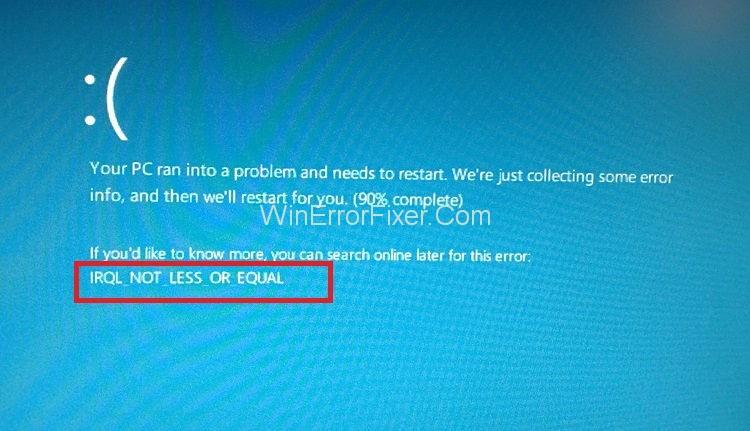
Ta sytuacja prowadzi do wstrzymania działań lub komputera, ponieważ bieżąca sesja logowania zostanie zakończona, a ekran komputera zmieni kolor na niebieski. Zostanie wyświetlony komunikat o błędzie. Zaleca się jak najszybsze naprawienie wszystkich błędów związanych z kategorią, ponieważ pozostawienie sytuacji bez zmian przez dłuższy czas spowoduje utratę danych, między innymi awarię systemu.
Jedną z głównych przyczyn wystąpienia błędu IRQL_NOT_LESS_OR_EQUAL są problemy związane ze sterownikami urządzeń, na przykład problem ze sprzętem i rejestrem, niekompatybilność i słaba instalacja, ataki wirusów lub złośliwego oprogramowania. Najlepszym sposobem na upewnienie się, że błąd IRQL_NOT_LESS_OR_EQUAL nie wystąpi, jest upewnienie się, że sterownik urządzenia i system Windows są poprawnie zainstalowane i aktualne.
Możesz to zrobić, przeprowadzając regularne sprawdzanie aktualizacji systemu operacyjnego wraz z oprogramowaniem innych firm i tworząc kopię zapasową wszystkich plików systemowych, co jest bardzo skutecznym sposobem na osiągnięcie tego.
Zawartość
Napraw błąd IRQL_NOT_LESS_OR_EQUAL w systemie Windows 10
Najskuteczniejsze sposoby radzenia sobie z błędem IRQL_NOT_LESS_OR_EQUAL podano poniżej. Zacznij od metody 1 i pracuj w dół, aż jedna z tych metod zadziała dla Ciebie. Zaczynajmy!
Rozwiązanie 1: Wyłącz podłączone urządzenia i sterowniki
Krok 1: Odłącz wszystkie urządzenia podłączone do komputera, w tym dyski flash, pamięci USB itp. (Wszystko oprócz klawiatury i myszy).
Krok 2: Następnie wyłącz powiązane lub inne sterowniki urządzeń podłączone do komputera.
Krok 3: Teraz spróbuj uruchomić komputer bez zainstalowanego żadnego z wyłączonych urządzeń.
Krok 4: Włącz jedno urządzenie na raz i sprawdź, czy po tym pojawi się błąd.
Krok 5: Gdy błąd pojawia się po włączeniu urządzenia, oznacza to, że to konkretne urządzenie/sterownik, który właśnie włączyłeś, jest winowajcą i dlatego wymaga podjęcia pewnych działań.
Krok 6: Odinstaluj ten sterownik w trybie awaryjnym, a następnie zainstaluj go ponownie. Ta metoda powinna rozwiązać błąd IRQL_NOT_LESS_OR_EQUAL.
Przeczytaj także:
Rozwiązanie 2: Użyj trybu awaryjnego, aby uruchomić komputer
Krok 1: Przede wszystkim kliknij przycisk zasilania Shift + na ekranie.
Krok 2: Następnie kliknij Uruchom ponownie, naciskając klawisz Shift.
Krok 3: Teraz kliknij Rozwiązywanie problemów, a następnie kliknij opcję Ustawienia zaawansowane.
Krok 4: Następnie kliknij Ustawienia uruchamiania.
Krok 5: Teraz kliknij Uruchom ponownie.
Krok 6: Twój komputer uruchomi się teraz ponownie. Po ponownym uruchomieniu możesz wybrać opcję Tryb awaryjny.
Uwaga: nawet po zastosowaniu tej metody nadal widzisz błąd, oznacza to, że nie ma problemu z żadną z aplikacji, oprogramowania lub sterowników urządzeń innych firm. Informuje również, że problem wynika ze sprzętu komputera.
Rozwiązanie 3: Uruchom przywracanie systemu
Ta metoda polega na tworzeniu punktów przywracania przed włączeniem sterowników i oprogramowania w sytuacjach awaryjnych, ponieważ umożliwia przywrócenie systemu bez utraty danych.
Krok 1: Przede wszystkim przejdź do Ustawień i kliknij opcję Aktualizacja i odzyskiwanie.
Krok 2: Teraz kliknij opcję odzyskiwania obecną po lewej stronie ekranu komputera.
Krok 3: Następnie kliknij Odśwież ten komputer, a następnie kliknij opcję Rozpocznij.
Krok 4: Postępuj zgodnie z instrukcjami wyświetlanymi na ekranie po kliknięciu.
Rozwiązanie 4: Debugowanie pamięci RAM
Ta metoda wymaga użycia wbudowanego narzędzia do zlokalizowania problemu w sprzęcie.
Krok 1: Wpisz Diagnostyka pamięci systemu Windows w pasku wyszukiwania.
Krok 2: Teraz otwórz narzędzie Windows Memory Diagnostic.
Krok 3: Ta funkcja prowadzi do dwóch opcji. Musisz wybrać opcję Uruchom ponownie teraz i sprawdź, czy występują problemy. Skanowanie może rozpocząć się natychmiast lub podczas kolejnej sesji ponownego uruchamiania.
Krok 4: To skanowanie pokaże listę problemów lub błędów w pamięci RAM lub pamięci, co wskazuje na potrzebę wymiany pamięci RAM. Po wymianie komputer będzie działał normalnie.
Rozwiązanie 5: Wyłączanie pamięci podręcznej
Można to zrobić na dwa sposoby:
Rozwiązanie 1.1:
Krok 1: Korzystanie z funkcji podstawowego systemu wejścia/wyjścia. W tym celu musisz kliknąć klawisze konfiguracji BIOS (ten klucz różni się w zależności od płyty głównej. Chociaż w większości komputerów jest to F2)
Krok 2: Teraz znajdź opcję Ustawienia pamięci, a następnie wyłącz funkcję buforowania pamięci.
Rozwiązanie 1.2:
Krok 1: Przede wszystkim wpisz Menedżer urządzeń w pasku wyszukiwania.
Krok 2: Teraz kliknij strzałkę rozwijaną obok opcji Sterowniki dysków, a następnie pojawi się nazwa dysku.
Krok 3: Następnie kliknij dwukrotnie dysk i przejdź do okna zasad.
Krok 4: Kliknij opcję, która wyłącza sterownik.
Krok 5: Kliknij OK.
Krok 6: Na koniec uruchom ponownie komputer, aby wprowadzone zmiany zostały wprowadzone.
Rozwiązanie 6: Używanie funkcji wiersza polecenia do naprawy uszkodzonych plików w Rejestrze
Uwaga: Zaleca się wykonanie kopii zapasowej rejestru przed wykonaniem tej metody.
Krok 1: Przede wszystkim wpisz cmd lub Wiersz polecenia w pasku wyszukiwania Cortany.
Krok 2: Teraz kliknij prawym przyciskiem myszy wiersz polecenia. Kliknij Uruchom jako administrator.
Krok 3: Pojawi się okno i musisz wydać polecenie sfc/scannow.
Krok 4: W końcu uruchom ponownie komputer po zakończeniu skanowania.
Zalecana:
Wniosek
Ten przewodnik zawiera wszystkie skuteczne sposoby rozwiązania błędu IRQL_NOT_LESS_OR_EQUAL. Mamy nadzieję, że ten przewodnik pogłębi Twoje zrozumienie przyczyn tego błędu i sposobów radzenia sobie z nim. Postępuj zgodnie z instrukcjami bardzo uważnie z czujnym umysłem. Mamy nadzieję, że ten przewodnik okazał się dla Ciebie przydatny, a Twój system działa teraz prawidłowo.
Mysz bezprzewodowa zazwyczaj składa się z dwóch części — myszy zawierającej baterię i adaptera bezprzewodowego, zwykle USB. Mysz wysyła sygnały do
W miarę jak nasze życie w coraz większym stopniu przenosi się do Internetu, rosną także zagrożenia dla naszego bezpieczeństwa. Dawno minęły czasy, gdy łatwe do wykrycia wirusy, które powodowały niewiele więcej niż uciążliwość.
System operacyjny Windows jest zwykle wystarczająco stabilny dla przeciętnego użytkownika, ale zdarzają się przypadki, gdy po pewnym czasie pojawiają się problemy. Powolność, nieprawidłowe działanie
Illustrator to niesamowity program, ale dostosowanie kolorów może sprawiać problemy. Niezależnie od wybranego koloru, program Illustrator czasami zmienia kolor
Czasami kodowanie może przypominać rozwiązywanie skomplikowanej łamigłówki. Czasami ta zagadka sprowadza się do „dostrzeżenia różnic”. Kod Visual Studio (kod VS)
Po wielu szumach i oczekiwaniach ukazała się gra „Baldur's Gate 3”. Jednak zanim zagłębią się w grę, wielu graczy będzie chciało wiedzieć, czy tak jest, czy nie
Baldur's Gate 3 (BG3) oddaje do dyspozycji graczy dziesięciu towarzyszy, którzy mogą pomóc im w podróży. Możesz jednak wybrać tylko trzech, których chcesz zatrzymać w drużynie. Wszystko
Czy masz problemy z połączeniem kontrolera? Jesteś gotowy do gry, ale bez użycia kontrolera gra się kończy. Nie jesteś jedynym graczem
Gry fabularne (RPG) wykorzystują towarzyszy, aby zachęcić graczy do tworzenia emocjonalnych więzi z innymi postaciami w grze. „Baldur's Gate 3”
Jeśli jesteś programistą Pythona, prawdopodobnie słyszałeś o NumPy, pakiecie niezbędnym do obliczeń naukowych w Pythonie. Ale czy wiesz, jak to zdobyć
Kosz jest przydatny na urządzeniach z systemem Windows, ponieważ jest wygodnym sposobem usuwania danych bez ich natychmiastowego usuwania. Ale co się stanie, jeśli go brakuje lub
Plecaki odrzutowe to jedno z najważniejszych urządzeń pomagających eksplorować kosmos „Starfield”. Pozwala latać i szybko osłaniać teren
Porównanie zalet i wad pobierania bezpłatnej aktualizacji systemu operacyjnego może wydawać się dziwne, ale aktualizacja systemu Windows 10 z października 2018 r.
Czy szukałeś sposobu na modyfikację postaci gracza bez konieczności odtwarzania nowej postaci w „Diablo 4”? Cóż, masz szczęście. Gra na to pozwala
Jeśli szukasz sposobu na podniesienie poziomu doświadczenia programistycznego w języku Python, najlepszym rozwiązaniem będzie VS Code lub Virtual Studio Code. To świetna zabawa i
„Baldur's Gate 3” (w skrócie BG3) to jedna z największych gier, które zadebiutują w 2023 roku. Kontynuuje serię Baldur's Gate, która była głównie grą komputerową
Choć Windows 11 ma być systemem operacyjnym bardziej przyjaznym dla użytkownika niż jego poprzednicy, wprowadzono w nim kilka zaskakujących zmian. przede wszystkim
Ustawienie jasności ekranu jest kluczową funkcją, niezależnie od tego, jakiego urządzenia używasz. Jednak szczególnie ważne jest uzyskanie poziomu jasności
Wiele przygód RPG, takich jak „Baldur's Gate 3”, często oferuje graczom dialog i ekscytujące pytania, na które muszą odpowiedzieć, aby kontynuować swój postęp. W
Silnik tapet pomógł dziesiątkom tysięcy ludzi zastąpić nudne, statyczne obrazy ekranowe oszałamiającą kolekcją żywych, animowanych


















